
Mevcut dijital çağda, insanların daha iyi bir izleme deneyimi için video kalitesine ilişkin talepleri daha yüksek. SD videolara göre daha iyi performansa sahip oldukları için HD videoları tercih ederler. Ancak, çevrimiçi olarak HD filmler izleyebilmeniz veya indirebilmeniz büyük olasılıkla size büyük miktarda paraya mal olacaktır.
HD videoları ücretsiz izlemenin bir yolu var mı diye soruyor olabilirsiniz. Tabii ki evet! Tek ihtiyacın olan iyi SD'den HD'ye dönüştürücü çevrimiçi veya çevrimdışı, hangisini tercih ederseniz edin. SD videolarınızı HD'ye dönüştürerek HDTV'lerinizde oynatabileceksiniz. Bu nedenle, bu makale, SD videoları HD'ye nasıl dönüştürebileceğinize ilişkin çevrimiçi ve çevrimdışı yöntemleri tartışacaktır. Ama önce şöyle başlayalım SD ve HD çözünürlüğü karşılaştırma sonraki bölümde.
İçindekiler KılavuzuBölüm 1. SD ve HD arasındaki farklar nelerdir?Bölüm 2. Neden SD'yi HD'ye Dönüştürmeniz Gerekiyor?Bölüm 3. En İyi Çevrimiçi ve Çevrimdışı SD'den HD'ye DönüştürücülerBölüm 4. Sonuç olarak
SD (Standart Tanımlı) videolar, 720p çözünürlükten (1280x720) daha düşük çözünürlükleri ifade eder. Şu anda hangi cihazda olursa olsun SD filmleri oynattığınızda net resimler görüntüleyemeyeceksiniz.
HD (Yüksek Tanımlı) videolar genellikle 720 çözünürlüğe sahiptir ve Vimeo ve YouTube gibi akış web sitelerinin çoğu HD standartlarını benimser. Nispeten daha net görüntülere sahiptirler ve daha küçük boyutlara sahip olabilirler.
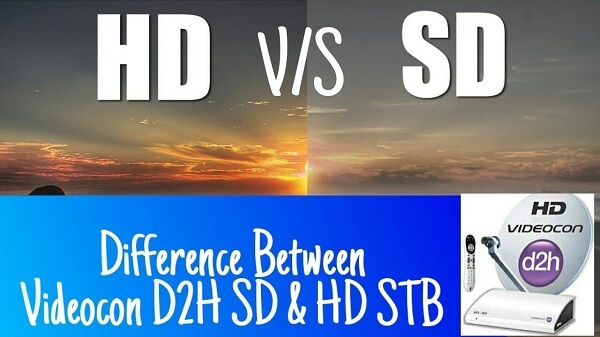
720p'deki 720, videonun çözünürlüğünü oluşturan piksel sayısını ifade eder. Pikseller, görüntüleri oluşturan ve renklerini gösteren küçük noktalar olarak tanımlanır. Bir görüntüyü veya videoyu oluşturan toplam piksel sayısına çözünürlük denir.
Bir videonun sahip olduğu piksel sayısı ne kadar yüksek olursa, çözünürlüğü de o kadar yüksek olur. Çözünürlük ne kadar yüksek olursa, video o kadar ayrıntılı olur ve videodaki görüntülerin genel kalitesi de daha keskin ve göze hoş gelir.
Bahşiş: İşte yararlı bir rehber video kalitenizi nasıl yükseltirsiniz daha iyi bir deneyime sahip olmak için.
Bir SD videoyu HD'ye dönüştürmek, yalnızca bir HD elde etmek için videonun görüntüsünü ölçeklendirmek anlamına gelir çözüm. Basitçe söylemek gerekirse, HD videolar SD videolara kıyasla daha yüksek çözünürlüğe ve kaliteye sahiptir, bu nedenle kullanıcılar büyük olasılıkla SD videolarını HD çözünürlüğe dönüştürmek isteyeceklerdir.
1 numaralı ipucu. SD videonuzun kalitesinin iyi olduğundan emin olun çünkü kalitesiz bir video kullanacaksanız çıkış videosu da kalitesiz olacaktır.
2. ipucu. H.265 video codec bileşenini kullanarak bir HD video formatı seçin. Ayrıca, video bit hızı değerini H.265'in izin verilen aralığından daha yükseğe ayarlayın. Örneğin, H.265 1920*1280 ve 10,000 ile 15,000 arasında yüksek bir bit hızı seçin. Belki nasıl yapılacağı hakkında daha fazla bilgi edinmek için makaleyi okuyabilirsiniz. canlı kodlama ayarlarını, bit hızlarını ve çözünürlükleri seçin. İnternet bağlantınıza bağlı olarak güvenilir bir akışla sonuçlanacak bir kalite seçebildiğinizden emin olun.
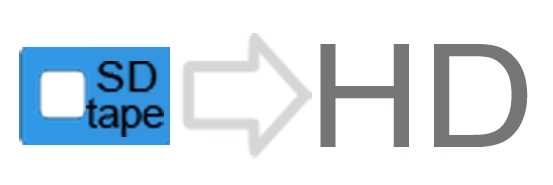
Bu yöntem için, çevrimdışı bir SD'den HD'ye dönüştürücü kullanmanızı öneririz: DumpMedia Video Converter. DumpMedia güçlü ve yüksek hızlı hepsi bir arada ses ve video dönüştürücü, indirici, düzenleyici ve oynatıcıdır. Tüm video ihtiyaçlarınızı karşılamak için pek çok özellikle donatılmış kullanıcı dostu arayüzün rahatlığını yaşayın. Yazılım, MPEG, 3GP, FLV, MKV gibi birçok formatı destekler. AVI, WMV, MOV ve MP4 ile birlikte diğer normal video formatları.
DumpMedia ayrıca videonuzun kalitesini SD'den HD çözünürlüğe dönüştürerek çözünürlüğünü yükselterek iyileştirmenize olanak tanır ve bunun tersi de geçerlidir. DumpMedia aşağıdaki HD çıkış video formatlarını destekler:
(Ayrıca M4A veya OGG formatındaki ses dosyalarını Apple Music veya Spotify, bulabilirsin Apple Müzik Dönüştürücü ya da Spotify Music Converter üzerinde DumpMedia İnternet sitesi.)
SD videolarınızı istediğiniz HD formatına dönüştürmek için önce yazılımı indirin ve aşağıdaki adımları izleyin:
1 Adımı: Başlatın DumpMedia Video Converter
2. Adım: SD videolarınızı uygulamaya ekleyin
3. Adım: İstediğiniz çıktı biçimini ve hedef klasörü seçin
4. Adım: Dönüştürme işlemini başlatın
İndirdikten sonra DumpMedia yükleyiciyi başlatmak için aşağıdaki adımları izleyin WinDows ve MacOS işletim sistemleri.
Her Ticaretçi İçin Mükemmellik WinDows kullanıcıları:
MacOS kullanıcıları için:
Dosya Ekle düğmesini tıklayın dosyalarınızı içe aktarmak için arayüzün sol üst kısmında bulunur veya bunları doğrudan ana arayüze sürükleyip bırakabilirsiniz.

Bak Tüm görevleri şuna dönüştür: arayüzün sağ üst köşesindeki metin. İstediğiniz çıktı biçimini seçin. Arayüzün alt kısmında, Gözat düğmesine tıklayın ve bilgisayarınızda dönüştürülen dosyaların istediğiniz hedef klasörüne gidin.
Tıkla Dönüştür düğmesi SD video dosyanızın dönüştürülmesini başlatmak için. Dönüşümün tamamlanmasını bekleyin.

Çevrimiçi video dönüştürücüler kullanarak SD videolarınızı HD'ye dönüştürmeyi tercih ederseniz, aşağıda kullanabileceğiniz üç çevrimiçi SD'den HD'ye dönüştürücü bulunmaktadır. Bunlardan bazıları filigranla birlikte ücretsiz dönüşüm sunar, ancak dönüşüm için size ödeme yapmayacak olanlar da vardır. İhtiyaçlarınıza uygun aracı seçmekten çekinmeyin.
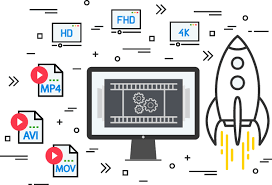
HDconvert.com'u kullanarak SD video dosyanızı HD'ye dönüştürmek için şu adımları izleyin:
1. Adım. HDconvert.com'un web sitesine gidin.
HDconvert.com web sitesinin bu bağlantısını kopyalayıp tarayıcınızın adres çubuğuna yapıştırın.
2. Adım. Çıktı Kalitesi olarak HD'yi seçin.
Sayfaya geldiğinizde, çıktı video kalitesi seçeneklerini görene kadar aşağı kaydırın. Dönüşümün ücretsiz olmasını istiyorsanız, HD (720p) veya Full HD (1080p) arasında seçim yapın..
3. Adım. SD Dosyalarınızı Yükleyin
Tıkla Dosyalara Gözat düğmesi Yeni Dosyaları Yükle sekmesinin altındaki büyük noktalı dikdörtgen kutunun içinde. Açılan dosya penceresinde video dosyanızı seçin ve Tamam'a tıklayın. Dosyanızın yüklenmesini bekleyin.
4. Adım. Dönüştürme İşlemini Başlatın.
Tıkla Dosyalarım sekmesi Yeni Dosyaları Yükle sekmesinin yanında. Dönüştür düğmesine tıklayın listede videonuzun sağ tarafında. Dönüşümün bitmesini bekleyin.
5. Adım. Dönüştürülen Videonuzu İndirin
Aşağı kaydırın ve dönüştürülen videonuzun yanındaki Dosyayı İndir düğmesine tıklayın. Yeni bir pencereye yönlendirileceksiniz. Yeşil İndir düğmesine tıklayın ücretsiz bir sürüm için ancak filigran ile. Filigranı kaldırmak istiyorsanız ve bunun için ödeme yapmaya hazırsanız, Filigranı Kaldır düğmesine tıklayın.
SD video dosyanızı OnlineVideoConverter kullanarak HD'ye dönüştürmek için şu adımları izleyin:
Adım 1. OnlineVideoConverter'ın Web Sitesine gidin.
onlinevideoconverter web sitesinin bu bağlantısını kopyalayıp tarayıcınızın adres çubuğuna yapıştırın.
Adım 2. Videonuzu Siteye Yükleyin.
Bir bağlantıdan bir SD video dosyasını dönüştürmek istiyorsanız, Video Bağlantısını Dönüştür seçeneğine tıklayın ve videonuzun bağlantısını sağlanan metin kutusuna yapıştırın. Ancak dosya bilgisayarınızdan geliyorsa Video Dosyasını Dönüştür seçeneğine tıklayın.
Ortadaki turuncu butona tıklayarak dosyanızı bilgisayarınızdan seçebilir veya dikdörtgen kutunun üzerine bırakabilirsiniz. Web sitesi olarak ekledikten sonra yükleme işleminin bitmesini bekleyin.
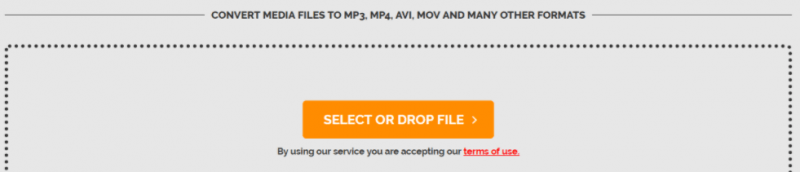
Adım 3. Bir Çıkış Video Formatı ve Kalitesi seçin.
Açılır menüye tıklayın ve istediğiniz çıktı biçimini seçin Video Biçimleri sütununda. Turuncu Diğer Ayarlar'a tıklayın açılır menünün altındaki metin. Video Kalitesi açılır menüsüne tıklayın ve HD 720p'yi seçin.
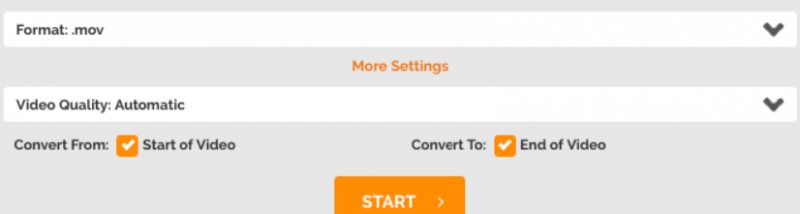
Adım 4. Dönüştürme İşlemini Başlatın.
Tıkla turuncu Başlat düğmesi altta. Dönüşümün bitmesini bekleyin.
SD video dosyanızı kullanarak HD'ye dönüştürmek için KeepVid Çevrimiçi Video Dönüştürücü, bu adımları takip et:
Adım 1. KeepVid Online Video Converter'ın Web Sitesine gidin.
KeepVid web sitesinin bu bağlantısını kopyalayıp tarayıcınızın adres çubuğuna yapıştırın.
Adım 2. Videonuzu Siteye Ekleyin.
Tıkla Dosya düğmesini seçin ardından bilgisayarınızdan SD video dosyanızı seçin.
Adım 3. Bir Çıkış Video Kalitesi seçin.
Tıkla Video açılır düğmesi ve HD videoyu seçin.
Adım 4. Bir Çıktı Formatı seçin.
Tıkla Biçim açılır düğmesi ve istediğiniz çıktı formatına tıklayın.
Adım 5. Dönüştürme İşlemini Başlatın.
Tıkla Şimdi Dönüştür düğmesi dönüştürme işlemini başlatmak için. Dönüşümün bitmesini bekleyin.
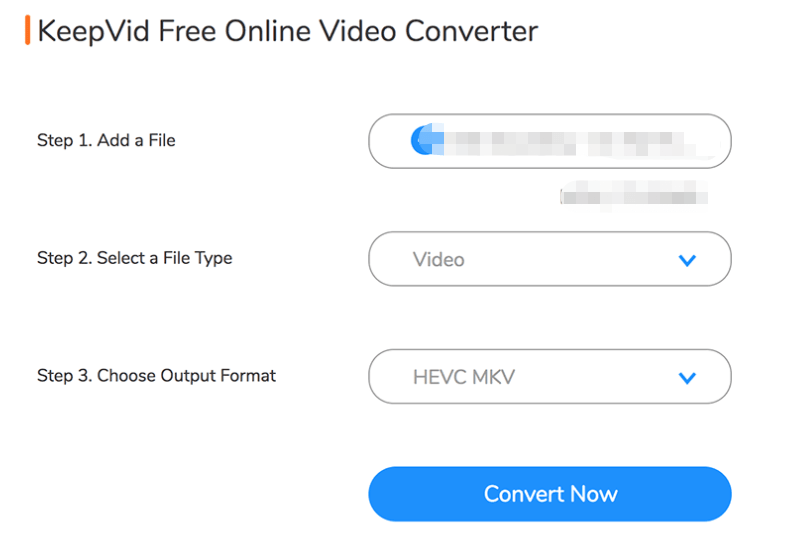
Bu yazımızda SD ve HD videolar arasındaki farkları birbirleri ile kıyaslayarak ele aldık. HD videolar, SD videolara kıyasla daha fazla piksele sahiptir, bu nedenle çok daha net videolar üretirler. SD videolarınızı HD'ye dönüştürmek istemenizin ana nedeni de budur. Bu nedenle, SD dosyalarınızı çevrimdışı ve çevrimiçi olarak HD'ye nasıl dönüştüreceğinize ilişkin önerilen yöntemlerimizi verdik.
Çevrimdışı yöntem için kullanabilirsiniz DumpMedia Video dönüştürücü. Çevrimiçi yöntemler için, dönüştürme işini yapmanız için size üç adet SD'den HD'ye dönüştürücü verdik. Umarız, bu makalede aradığınızı size verebilmişizdir.
